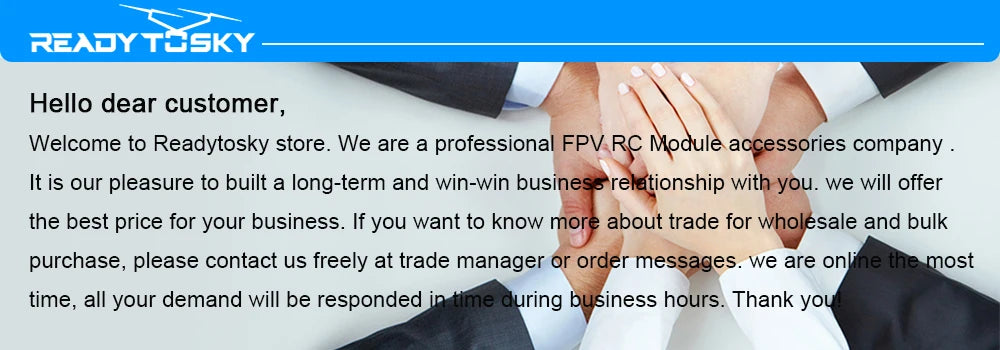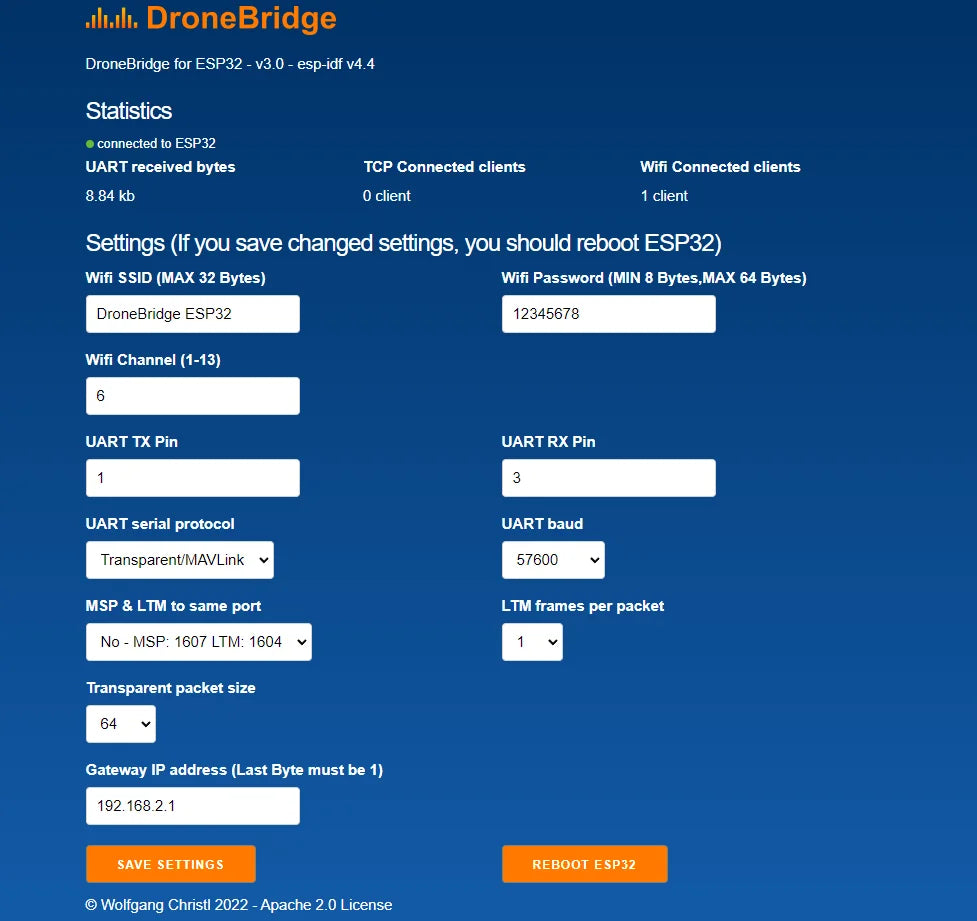1.چگونه متصل شویم؟
از اتصال خط 6P به کنترلر پرواز pixhawk استفاده کنید.
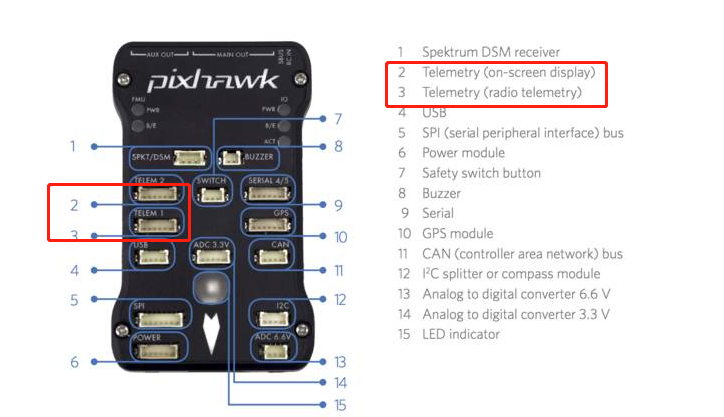
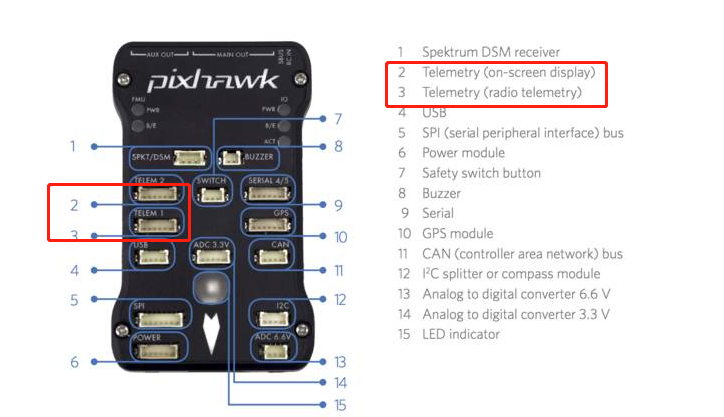
با توجه به سیستم عامل متفاوت، برخی از سیستم عامل ها، دو پورت قابل استفاده هستند، برخی از سیستم عامل ها فقط می توانند از یکی از پورت ها استفاده کنند. بنابراین یکی از پورت های موجود برای اتصال را پیدا کنید.
اگر از سیستم عامل PX4 استفاده می کنید، فقط TELEM1 می تواند استفاده شود، نمی توان از TELEM2 استفاده کرد.
برای سیستم عامل Ardupilot، توصیه می شود از پورت TELEM2 استفاده کنید. یا یکی از پورت های موجود برای اتصال را پیدا کنید.
برای سیستم عامل PX4، باید از پورت TELEM1 استفاده کنید.
2. چگونه استفاده کنیم؟
لطفاً توجه داشته باشید: هنگام استفاده از اتصال رادیو تله متری Wifi، باید از ماژول برق 3DR یا 5 ولت ESC برای تامین برق به کنترل پرواز استفاده کند. USB نمی تواند وارد شود زیرا اولویت USB بالاتر از Radio Telemetry است. اگر کابل USB وصل شده باشد، نمی توان از آن برای انتقال تله متری رادیویی استفاده کرد.


نام نقطه اتصال وای فای Drone است، بنابراین از تلفن یا رایانه برای اتصال به این نقطه اتصال استفاده کنید، رمز عبور 12345678 است.
توجه: برخی از دستگاه ها (به عنوان مثال برخی از سیستم عامل های آیفون) نمی توانند به طور خودکار ip دریافت کنند، باید دستی تنظیم کنید.


پیکربندی IP را به صورت دستی تنظیم کنید. آدرس IP را به عنوان "192.168.4.5" یا موارد دیگر تنظیم کنید، اما نمی توان آن را به عنوان "192.168.4.1" تنظیم کرد، آخرین عدد نمی تواند از 254 تجاوز کند. Subnet Mask را به عنوان "255.255.255.0" تنظیم کنید (باید این مقدار را تنظیم کنید، نمی توانید غیره). روتر را به عنوان "192.168.4.1" تنظیم کنید (باید این مقدار را تنظیم کرد، نمی تواند دیگر)
وقتی دستگاه شما با موفقیت به این نقطه اتصال متصل شد، میتوانید از مرورگر برای مشاهده http://192.168.4.1 استفاده کنید، میتوانید پارامتر را تغییر دهید.
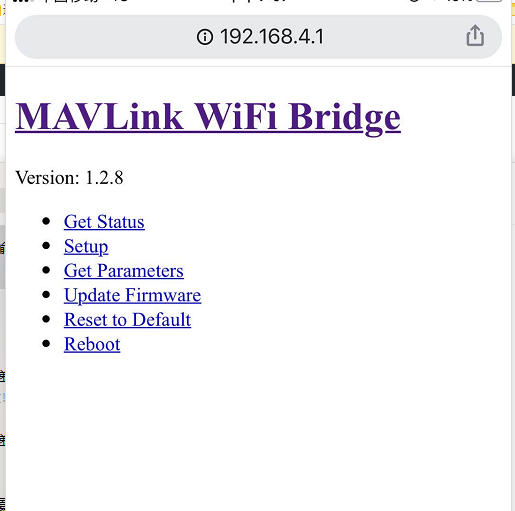
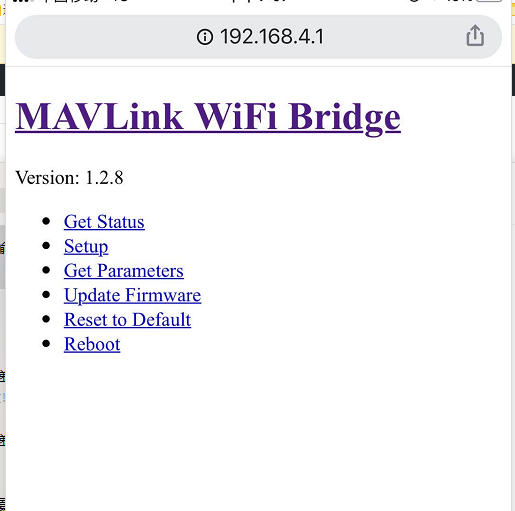
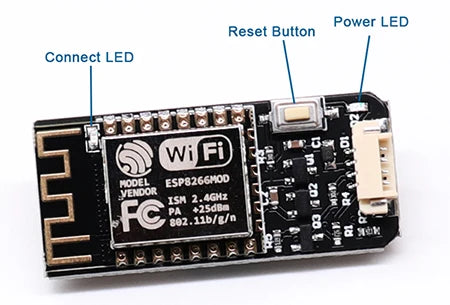
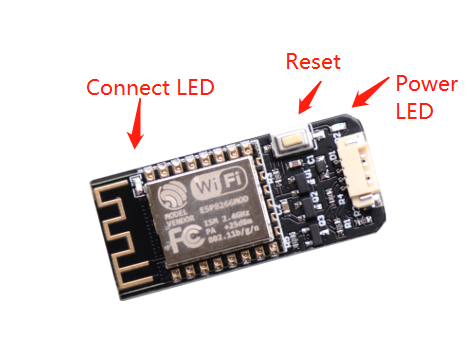
توجه داشته باشید، دکمه دکمه تنظیم مجدد است، نه دکمه راه اندازی مجدد، با فشار دادن دکمه، اگر برخی از پارامترها را تغییر دهید، تمام پارامترها به طور پیش فرض تنظیم می شوند.
ال ای دی پاور: هنگام روشن شدن، LED قرمز روشن است.
اتصال LED: هنگامی که با کنترل زمین (مثلاً Mission Planner یا Qgroundcontrol) با موفقیت وصل می شوید، LED آبی روشن می شود. هنگام قطع اتصال با کنترل زمین، LED آبی روشن است.
1. چگونه برای برنامه ریز ماموریت استفاده کنیم؟
ابتدا، رایانه خود را با موفقیت به هات اسپات Drone متصل کنید. UDP را انتخاب کنید. سپس روی دکمه «اتصال» کلیک کنید، از پورت 14550 استفاده کنید. "Ok" را کلیک کنید. نیازی به انتخاب نرخ باود نیست. نرخ باود پیشفرض ماژول wifi 57600 است. اما 115200 یا موارد دیگر نیز میتواند کار کند.
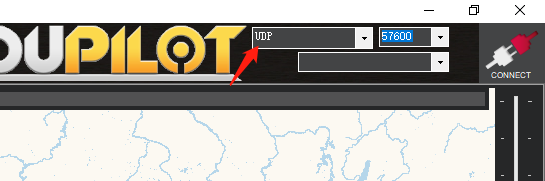
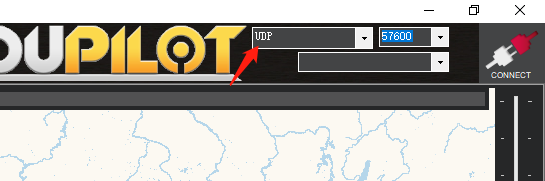
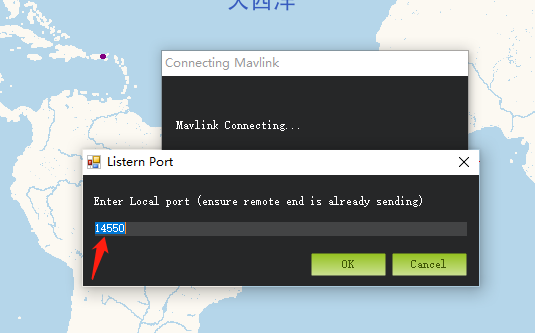
2. نحوه استفاده برای تلفن
برای اندروید: دانلود qgroundcontrol (فقط برای pixhawk، نه برای APM)
از اینجا،http://qgroundcontrol.com/downloads/
DroidPlanner را از اینجا دانلود کنید،https://github.com/DroidPlanner/Tower/releases
برای iPhone (IOS): qgroundcontrol را در فروشگاه برنامه جستجو کنید.
qgroundcontrol (فقط برای pixhawk، نه برای APM) میتواند به طور خودکار متصل شود، DroidPlanner باید قبل از اتصال به کنترل زمین، پورت «UDP» و «14550» را انتخاب کند.